وب و مرورگرها نیز قدرتمندتر می شوند. با این حال، این مرورگرها هنوز خراب می شوند در برخی موارد، کاربران را به این فکر میاندازد که چگونه به این مشکل رسیدگی کنند.
اگر در حال حاضر با خرابی Chrome یا Edge با خطای status_access_violation مواجه هستید، تنها نیستید. این یکی از رایج ترین مشکلاتی است که مرورگرها امروزه با آن مواجه هستند.
این راهنما در مورد معنای status_access_violation و چگونگی رفع این خطا در Google Chrome و Microsoft Edge بحث خواهد کرد.
خطای Status_Access_Violation به چه معناست؟
کد خطای status_access_violation مدیریت اشتباهی است که در آن یک کد برنامه نامشخص بدون تأیید یا مجوز مناسب برای حافظه ثبت میشود.
این یک خطای حیاتی نیست، و راهحلهای این مشکل ساده است. با این وجود، دلایل زیادی برای رخ دادن این خطا وجود دارد، به همین دلیل است که ما قصد داریم راه حل های مختلفی را ارائه کنیم که می توانید آنها را در Google Chrome یا Microsoft Edge امتحان کنید.
نحوه رفع خطای Status_Access_Violation در Chrome
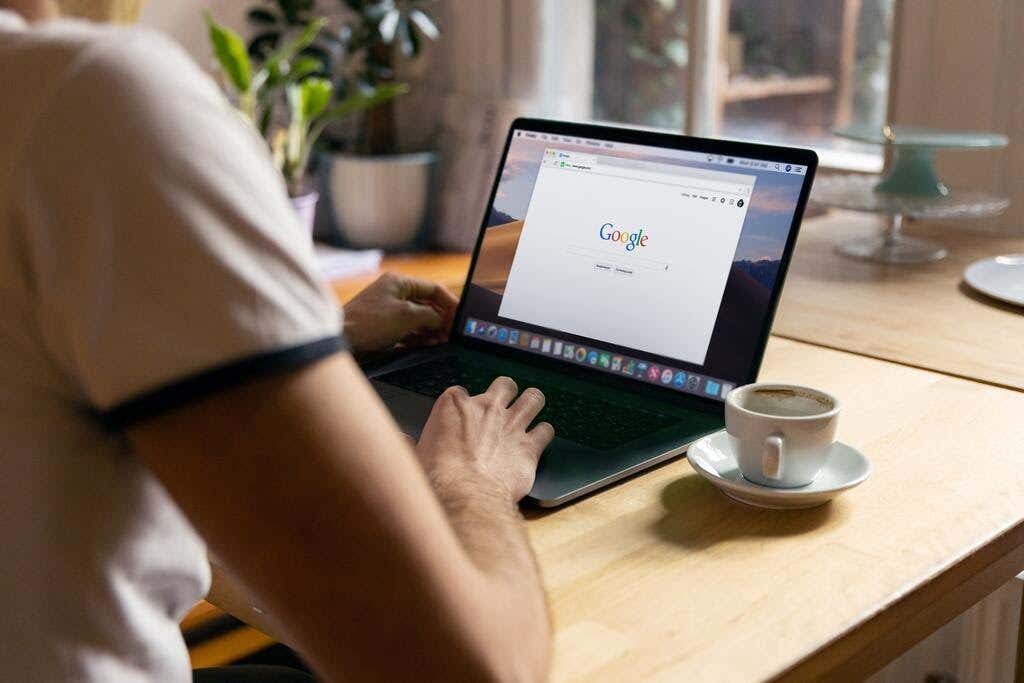
اگر برای اولین بار است که این خطا را مشاهده می کنید، سعی کنید صفحه را چندین بار بازخوانی کنید، زیرا این کار می تواند یک بار تکرار را برطرف کند. اگر خطا ادامه داشت، قبل از ادامه هر یک از روش های زیر سعی کنید کروم را به روز کنید. اگر پس از بهروزرسانی Chrome همچنان وجود دارد، نکات عیبیابی زیر را دنبال کنید:
نام فایل .exe را تغییر دهید
در اکثر موارد، به سادگی تغییر نام فایل کروم این خطا را برطرف می کند. به این صورت است:
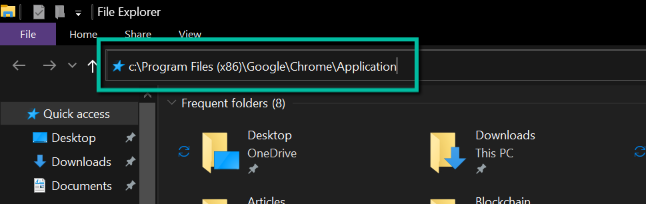
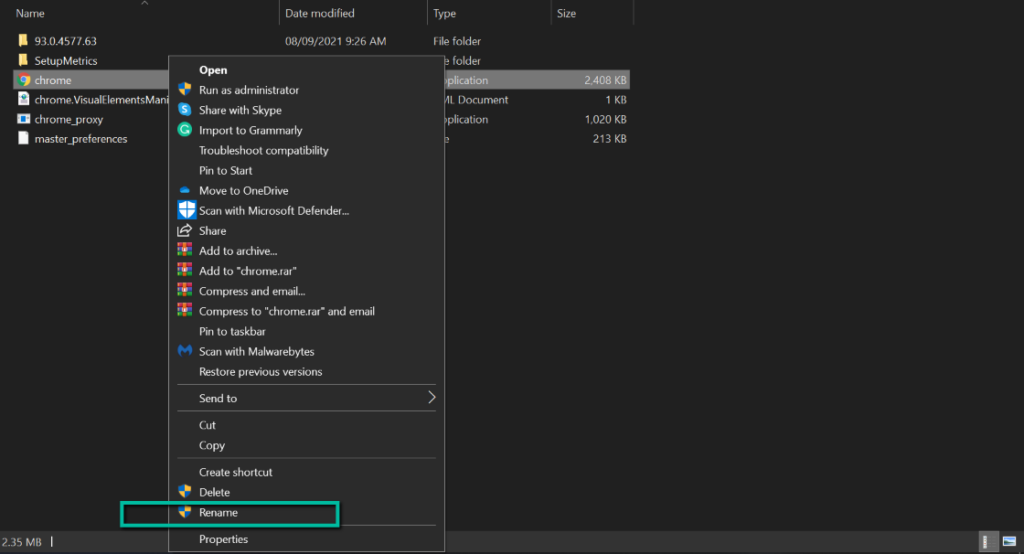
اگر رفع نشد، مرحله بعدی را امتحان کنید.
به نسخه پایدار Chrome بروید
نسخههای قناری، که بهعنوان نسخههای ناپایدار Chrome نیز شناخته میشوند، دارای ویژگیهایی هستند که اغلب باعث ایجاد این خطا میشوند. اگر از این نسخه استفاده می کنید، تغییر به نسخه پایدار می تواند مشکل را برطرف کند. به این صورت است: .
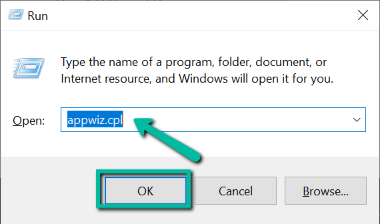
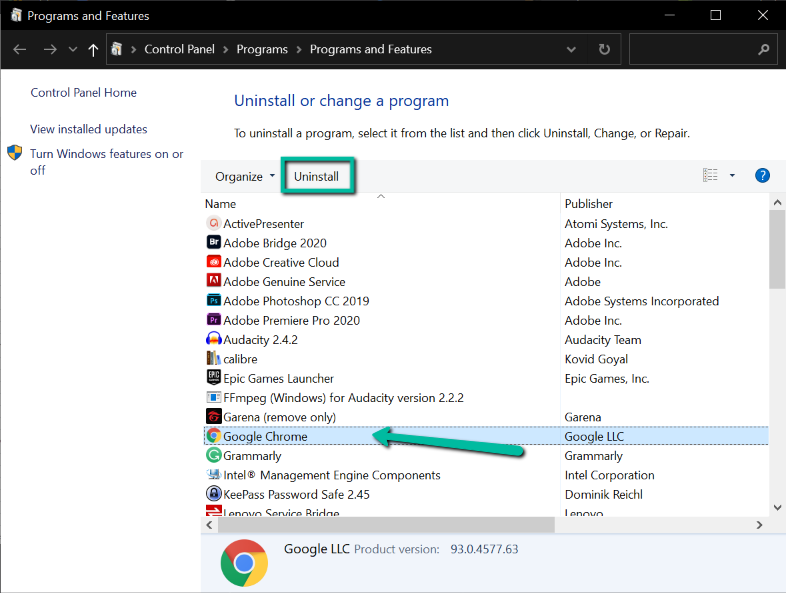
اگر قبلاً از نسخه پایدار Chrome استفاده میکنید، راه حل بعدی را امتحان کنید.
افزونه های مرورگر را غیرفعال کنید
برنامههای افزودنی میتوانند مشکلات زیادی را برای مرورگر شما ایجاد کنند، به خصوص اگر یک مورد معیوب اضافه کرده باشید. این همچنین میتواند یکی از دلایلی باشد که باعث میشود یک status_access_violation در Chrome دریافت کنید. از آنجایی که این خطا یک سوء استفاده از کد در یک برنامه است، این برنامه می تواند پسوند مرورگر شما باشد.
ساده ترین راه برای فهمیدن اینکه آیا این دلیل مشکل است، غیرفعال کردن همه yبرنامه های افزودنی ما است. اگر کار کرد، یکی از برنامه های افزودنی شما باعث ایجاد مشکل شده است.
برای اینکه بفهمید کدام یک است، باید آنها را یکی یکی فعال کنید. در اینجا نحوه غیرفعال کردن همه پسوندهای مرورگر آمده است:
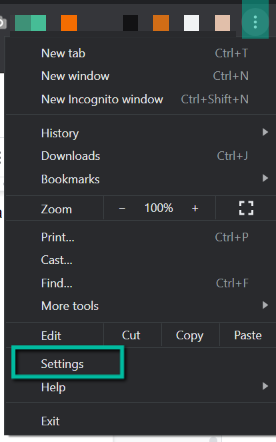

از یک مرورگر متفاوت استفاده کنید
اگر تمام مراحل عیبیابی بالا، خطای status_access_violation را در Chrome برطرف نکرد، ممکن است مشکل مربوط به مرورگر باشد. در این مورد، تنها گزینه ای که برای شما باقی می ماند این است که مرورگر دیگری مانند کروم و فایرفاکس را امتحان کنید.
نحوه رفع خطای Status_Access_Violation در Edge
مانند کروم، وقتی این خطا را در Edge میبینید، سعی کنید چند بار صفحه را بازخوانی کنید و ببینید آیا مشکل را برطرف میکند یا خیر. اگر نشد، به روز رسانی آن به آخرین نسخه را امتحان کنید. اگر همچنان ادامه داشت، روش های زیر را برای حل مشکل دنبال کنید:.
تغییر نام فایل اجرایی Edge
تغییر نام فایل Edge .exe گاهی اوقات میتواند این کار را انجام دهد. اگر نمی دانید چگونه این کار را انجام دهید، مرحله زیر را دنبال کنید:
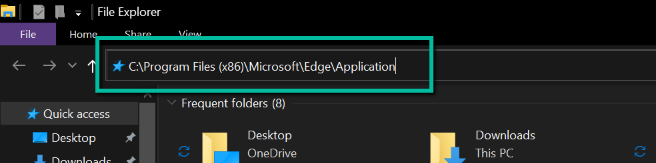
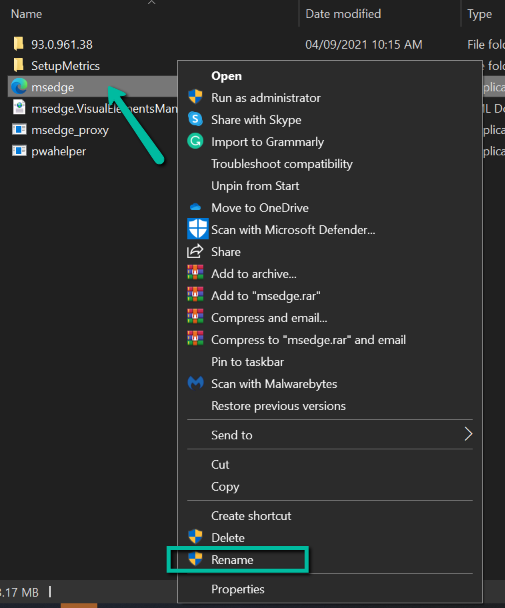
اگر خطا برطرف نشد، به راه حل بعدی زیر ادامه دهید.
یکپارچگی کد ارائه دهنده را غیرفعال کنید
به دلیل تقاضای عمومی، Google یکپارچگی کد رندر را فعال کرده است و اکثر مرورگرها از جمله Edge از این ویژگی استفاده می کنند. در برخی موارد، غیرفعال کردن این مشکل برای همیشه حل می شود.
یادآوری مهم: غیرفعال کردن یکپارچگی کد ارائهدهنده میتواند تهدیدهای بالقوهای بر روی رایانه و مرورگر شما ایجاد کند، زیرا این کار یک ویژگی امنیتی مهم را خاموش میکند. اگر این ویژگی را غیرفعال میکنید، مطمئن شوید که از هیچ سایت غیرایمن، از جمله سایتهایی که هنوز از پروتکل HTTP ناامن استفاده میکنند یا آنهایی که دارای گواهینامه SSL معتبر هستند، بازدید نمیکنید.
اگر با خاموش کردن یک ویژگی امنیتی مهم برای رفع خطای status_access_violation موافق هستید، مراحل زیر را دنبال کنید تا کد یکپارچگی رندر را غیرفعال کنید. در غیر این صورت از این مرحله صرف نظر کنید.
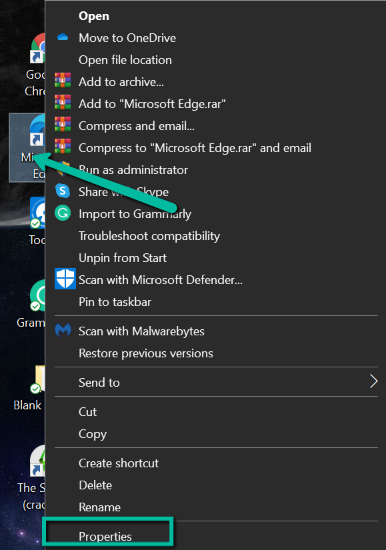
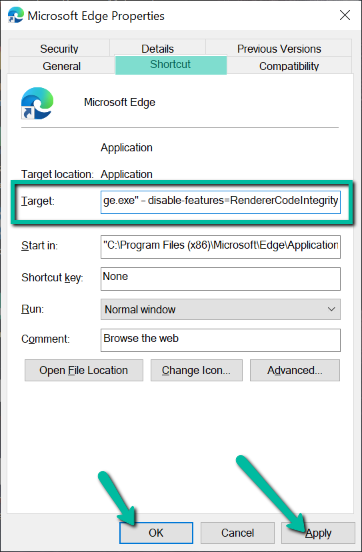
افزونه ها را غیرفعال کنید
برنامههای افزودنی Edge نیز مانند Chrome، میتوانند شانس شما را برای مواجهه با مشکلات در مرورگرتان افزایش دهند. غیرفعال کردن آنها می تواند مشکل شما را حل کند. به این صورت است:
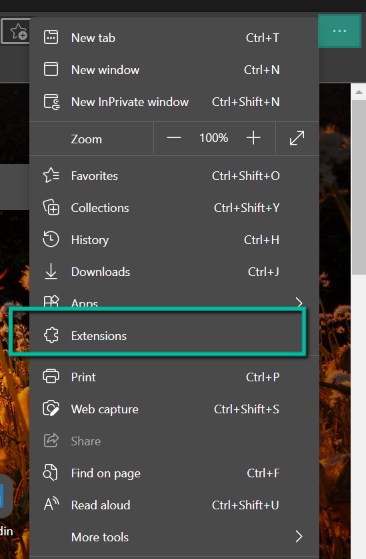
مرورگر دیگری را امتحان کنید
اگر هیچ یک از روش های بالا برای شما کار نمی کند، خطای status_access_violation در Edge باید یک مشکل خاص مرورگر باشد. متاسفانه تنها راه حل این مشکل استفاده از مرورگر دیگری است. میتوانید کروم و فایرفاکس را امتحان کنید، یا میتوانید صبر کنید تا Edge نسخه جدیدی را منتشر کند.
بهترین روشی را که برای شما مناسب است انتخاب کنید
امیدواریم برخی از روشهای عیبیابی بالا کد خطای status_access_violation را که با آن مواجه بودید برطرف کرده باشند. اگر نه، مرورگرهای دیگری وجود دارند که میتوانید تا زمانی که کروم و اج نسخههای جدیدتری را منتشر کنند که این مشکل را برطرف میکنند، امتحان کنید.
.